Slik kobler du deg til en datamaskin på iPhone eller iPad

Når du først plugger iPhone eller iPad til en datamaskin, blir du bedt om å "stole på" datamaskinen på enheten din . Dette gir iTunes og andre administrasjonsverktøy på datamaskinen muligheten til å få tilgang til bildene, filene, innstillingene, kontaktene og andre data. Din iPhone eller iPad husker denne avgjørelsen og vil automatisk stole på den datamaskinen i fremtiden.
Hvis du forandrer deg senere, kanskje du stolte på iTunes på en venns datamaskin og ønsker å tilbakekalle datamaskinens tilgang, eller kanskje du ved et uhell stolt på noe du bør ikke ha-det er en måte å gjøre det på. Men det er ikke tydelig.
Hvordan "Untrust" alle datamaskiner
RELATERT: Hvorfor din iPhone ber deg om å stole på denne datamaskinen (og om du bør)
Apple gjør ikke gi en måte å direkte administrere listen over klarerte datamaskiner. I stedet kan du bare slette hele listen over klarerte datamaskiner ved å rydde plassering og personvern eller nettverksinnstillinger. Dette kan virke ubehagelig, men før iOS 8 måtte du tilbakestille hele iPhone eller iPad til fabrikkinnstillinger for å untrust en datamaskin! Så minst dette er bedre enn det.
For å gjøre dette, gå til Innstillinger> Generelt> Tilbakestill på iPhone eller iPad. Trykk på alternativet "Tilbakestill plassering og personvern".
Dette vil nullstille alle dine egendefinerte plasserings- og personverninnstillinger samtidig som du sletter listen over klarerte datamaskiner.
Etter dette vil du sannsynligvis gå til Innstillinger> Personvern og omkonfigurer plassering og personverninnstillinger til dine ønskede verdier.
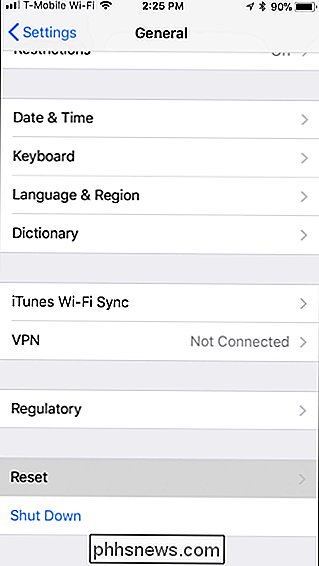
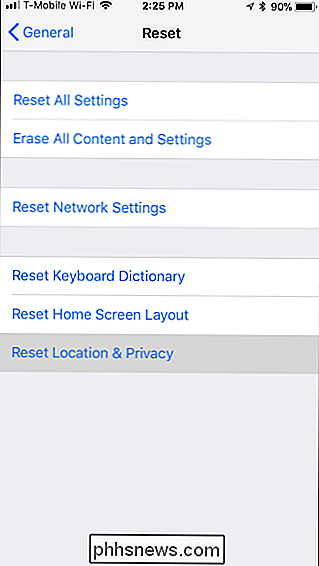
Hvis du ikke vil slette plassering og personverninnstillinger, kan du trykke på alternativet "Tilbakestill nettverksinnstillinger" på skjermbildet Tilbakestill i stedet. Dette vil slette alle nettverksinnstillingene dine, inkludert å slette alle dine lagrede Wi-Fi-passord. Det er sannsynligvis lettere å bare omkonfigurere personverninnstillingene dine istedenfor å taste inn alle Wi-Fi-legitimasjonene dine.
RELATED: Slik tilbakestiller du iPhone eller iPad, selv om den ikke starter
Gjenoppretter iPhone eller iPad
Neste gang du kobler iPhone eller iPad til en tidligere klarert datamaskin, blir du igjen bedt om du vil stole på det.

Slik stopper du legitime e-poster fra å bli merket som nettsøppel
E-posttjenester klassifiserer automatisk meldinger som "spam" hvis de ser spammy ut. Og generelt gjør de en ganske god jobb. Men disse filtene er ikke perfekte, og noen ganger ser du kanskje meldinger du vil bli sendt til spammappen. Vi vil gå over noen tips for de mest populære e-posttjenestene, men det er ett tips som skal fungere med bare om hvilken som helst tjeneste der ute.

Slik blinker du tennelyktene når din Alexa Timer går av
Alexa's handsfree timere er en av de beste grunnene til å ekko (eller en Amazon Tap), men det ville være fint hvis de tidtakerne ga deg en visuell indikator også. Slik setter du Philips Hue-lampene på blink når timeren går av. RELATED: Slik automatiserer du favorittapplikasjoner med IFTTT For dette skal vi bruke en tjeneste som heter IFTTT (Hvis Dette så da).



